Win11提示搜索引擎已关闭怎么办?Win11提示搜索引擎已关闭的解决方法
我们有时候会使用Win11自带的搜索引擎来寻找自己需要的东西,但是有的小伙伴在使用的时候却被提示搜索引擎已关闭,那么遇到这种情况要怎么办呢?下面就和小编一起看看有什么解决方法吧。
我们有时候会使用Win11自带的搜索引擎来寻找自己需要的东西,但是有的小伙伴在使用的时候却被提示搜索引擎已关闭,那么遇到这种情况要怎么办呢?下面就和小编一起看看有什么解决方法吧。
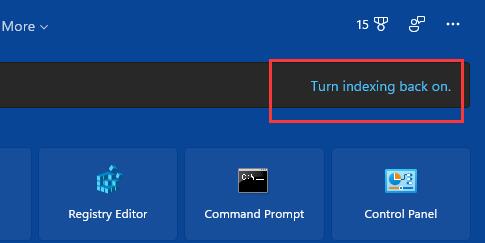
Win11提示搜索引擎已关闭的解决方法
1、首先同时按下键盘上的“Win+R”组合键调出运行。
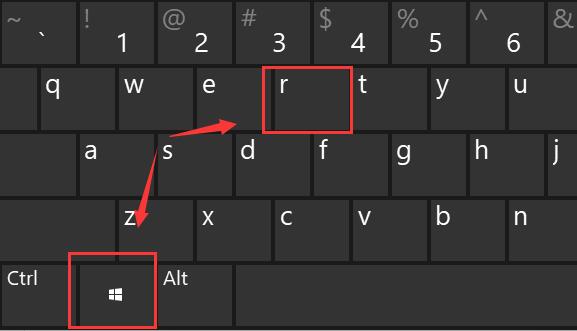
2、在其中输入“services.msc”,并点击“确定”运行。
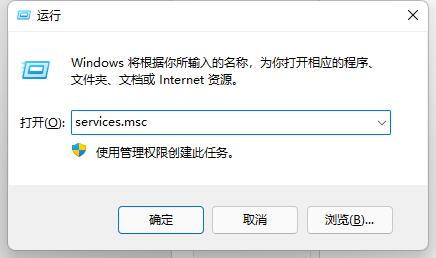
3、在打开的服务中双击打开“Windows search”服务。
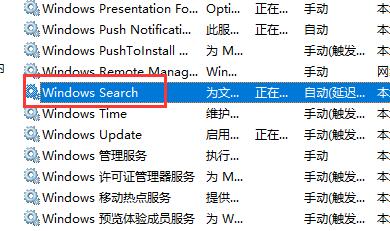
4、然后将启动类型更改为“自动”并点击下方“启动”。
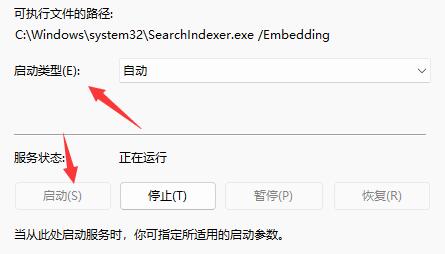
5、最后点击“确定”保存,就可以发现搜索索引已关闭消失了。
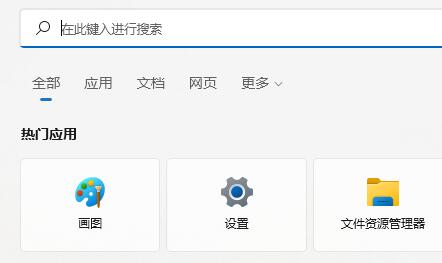
Win11教程最新文章
游戏排行
热点推荐
换一换- Win11不能拖拽文件到任务栏怎么解决?Win11拖拽文件到任务栏的方法
- Win11右下角WiFi图标不见了怎么显示?Win11右下角WiFi图标找回方法教学
- Win11共享win7打印机提示709怎么办?Win11打印机提示709错误解决方法
- 有必要装Win11专业工作站版本么?小编为你解答
- Win11磁盘清理怎么没有了?Win11磁盘清理在哪打开?
- Win11暂停更新点不了怎么办?Win11暂停更新是灰色的如何解决?
- Win11卸载更新在哪?Win11卸载更新的两种方法
- Windows沙盒无法连接网络?Win11中Sandbox沙盒不能联网解决教程
- Win11蓝屏错误代码WHEA_UNCORRECTABLE_ERROR如何解决?
- Win11 双击文件夹弹出属性怎么解决?





















